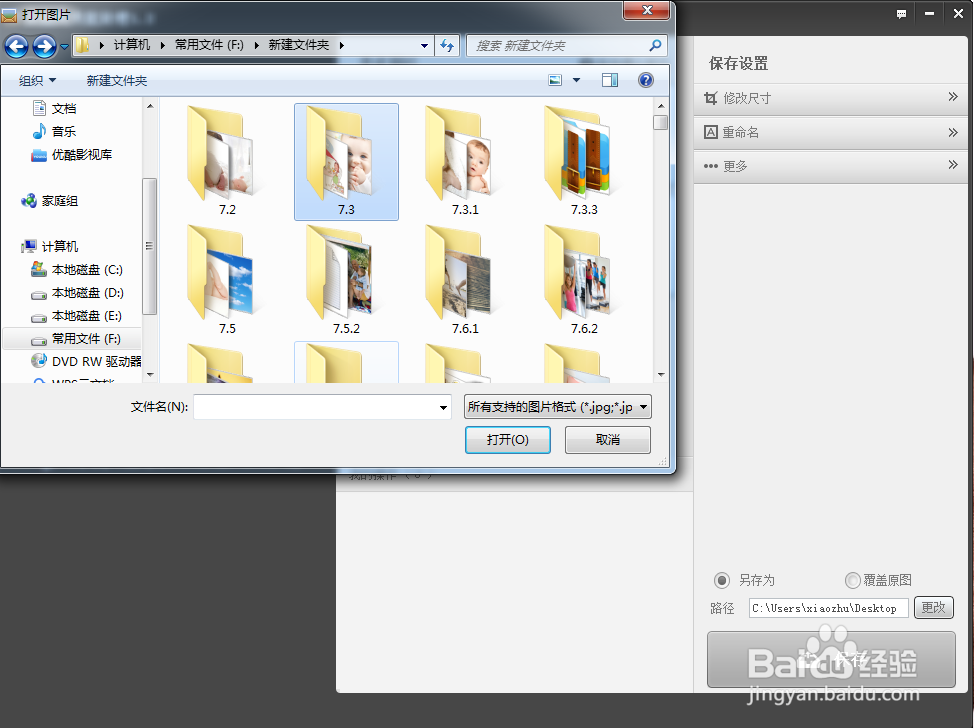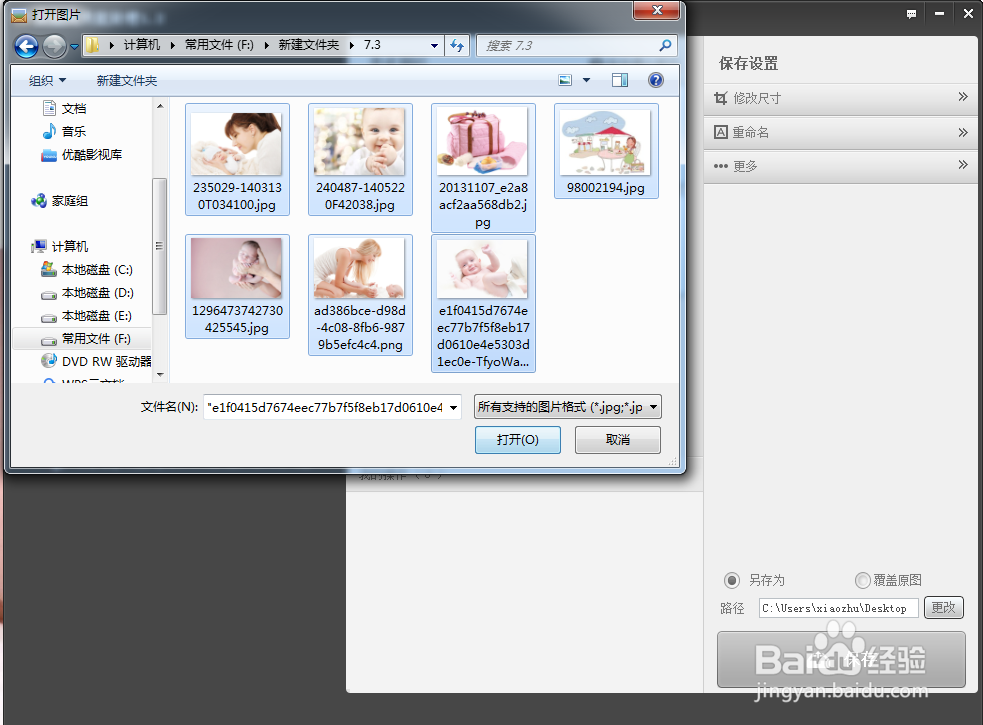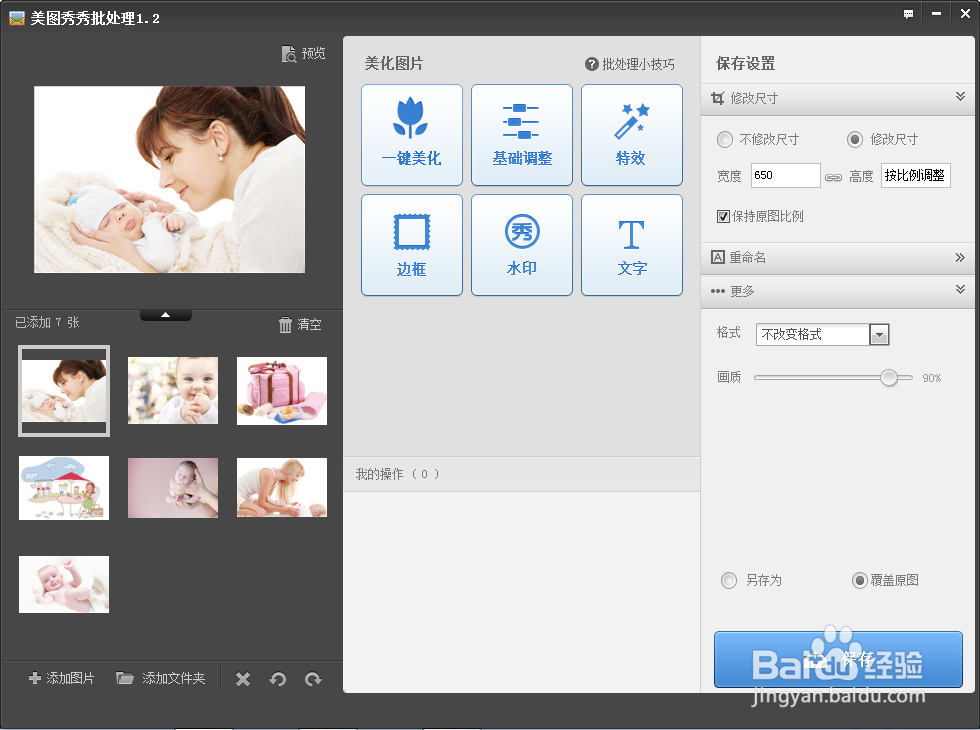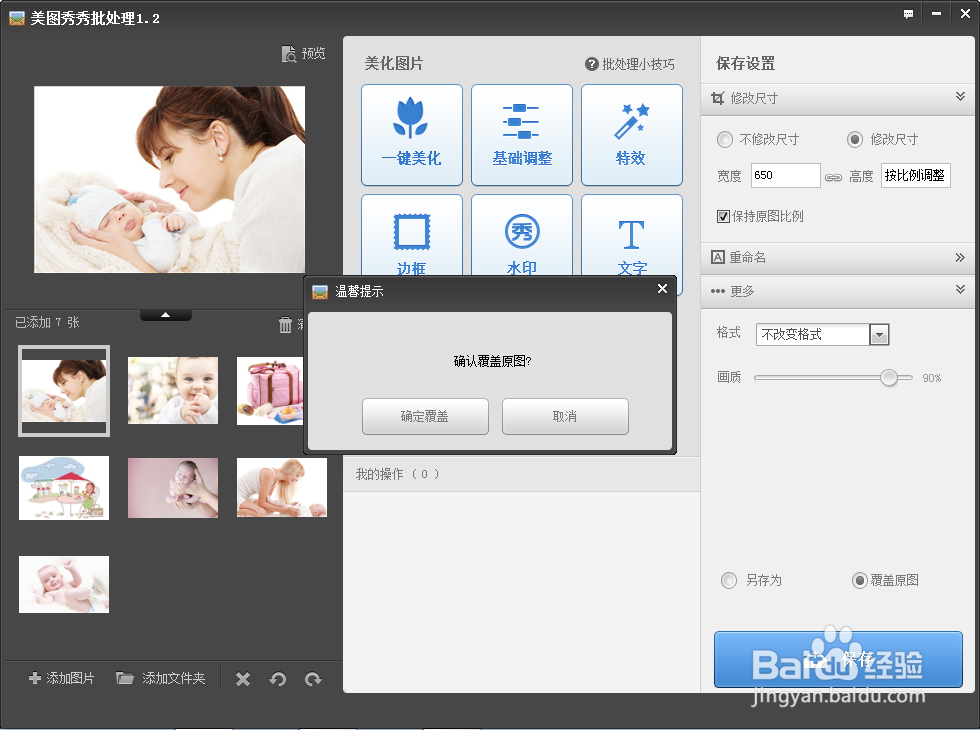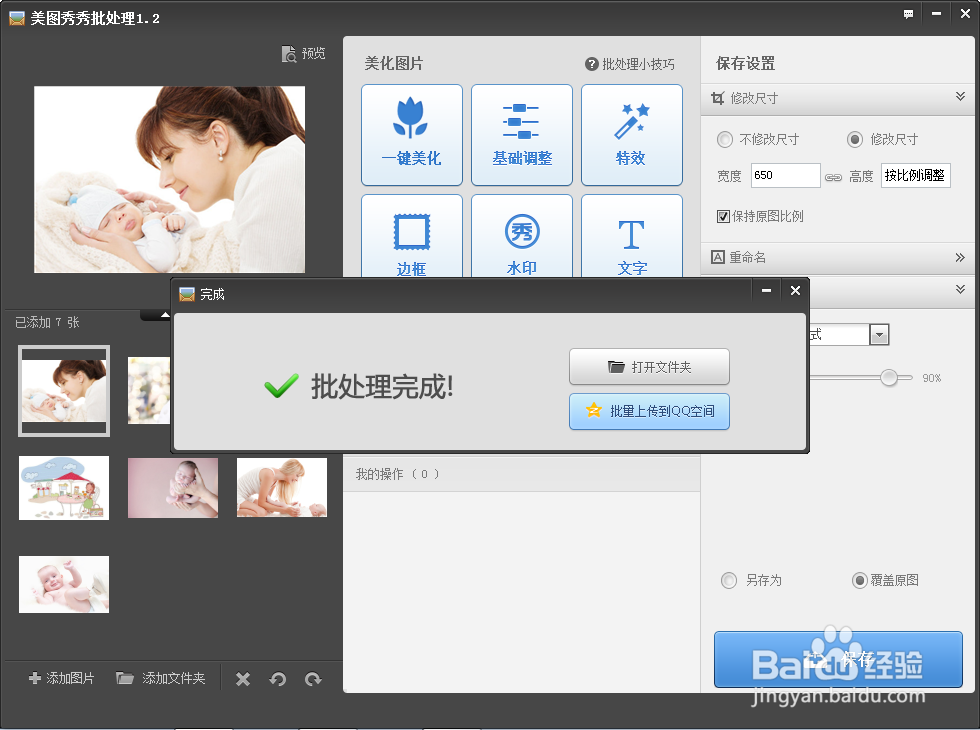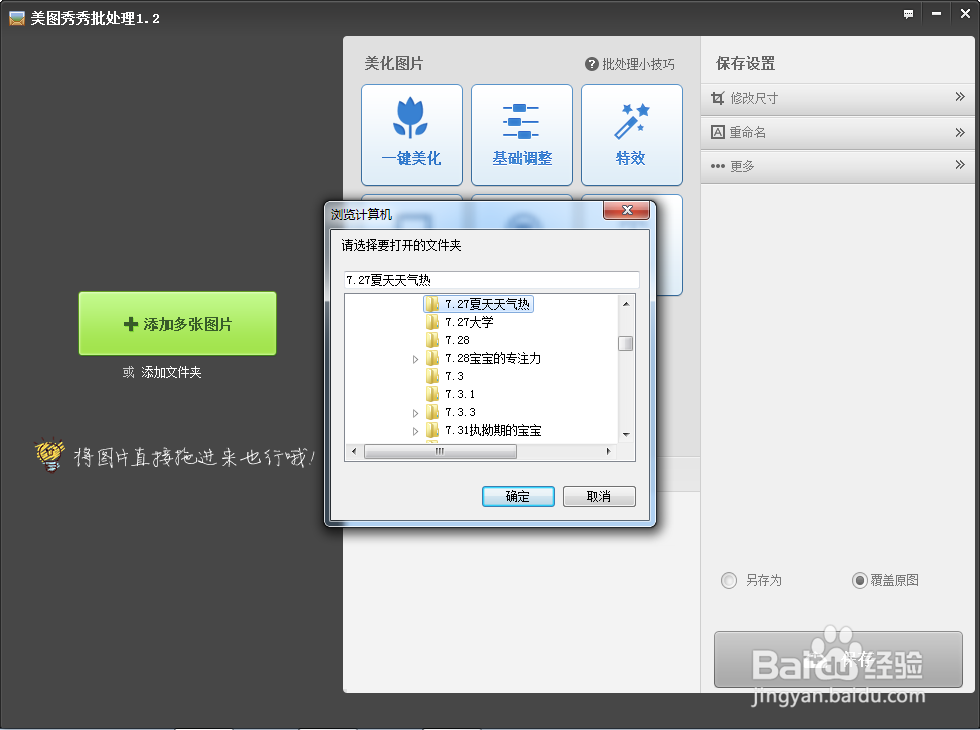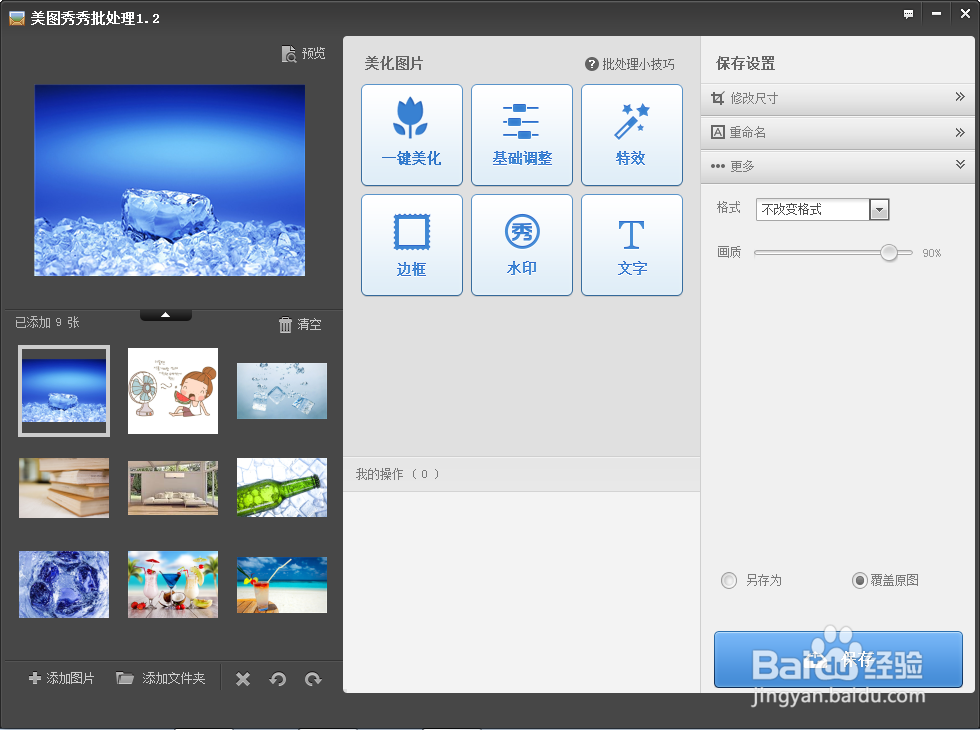如何用美图秀秀将多张图片的宽度修改为650像素
1、打开美图秀秀批处理软件,点击左侧绿色的“藜局腑载添加多张图片”。根据系统打开图片对话框,找到需要添加的多张图片,按住shift键从第一张图片选到最后一张图片。
2、点击“打开”,图片就处于可以修改的状态。
3、点击右侧修改尺寸,填写宽度为650,选择“覆盖原图”,点击“确认覆盖”,点击“保存”。
4、软件自动显示批处理完成,这时候说明尺寸已经更改为统一的标准了。
5、还可以点击选择多张图片下方的添加文件夹,我们可以直接将整个文件夹添加进来了。
6、将整个文件夹的图片添加后可修改处理,然后按照上述同样的步骤修改尺寸选择覆盖原图就可以了。
声明:本网站引用、摘录或转载内容仅供网站访问者交流或参考,不代表本站立场,如存在版权或非法内容,请联系站长删除,联系邮箱:site.kefu@qq.com。
阅读量:52
阅读量:75
阅读量:57
阅读量:84
阅读量:48